Samsung Galaxy S9/S9+ SM-G9600/G9650(8.0)如何更改相机拍照存储位置?
最后更新日期 : 2020年10月6日
当手机安装SD卡后,可以将拍摄的照片直接存入SD卡中,如需更改相机拍照存储位置,请按照以下步骤操作:
注:照片的存储位置可以设置存储在设备中或SD卡中,您可以根据需要进行选择。请确保您的手机中已安装SD卡。
1
在主屏幕上,点击【相机】。
![Samsung Galaxy S9/S9+ SM-G9600/G9650(8.0)如何更改相机拍照存储位置?]()
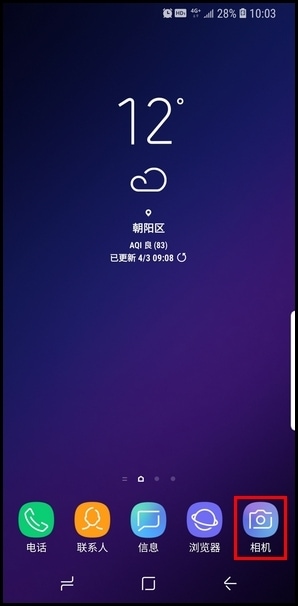
2
插入内存卡后首次进入相机,会提示是否选择存储到SD卡。根据自己的需要选择,点击【确定】即可直接保存到存储卡。
![Samsung Galaxy S9/S9+ SM-G9600/G9650(8.0)如何更改相机拍照存储位置?]()
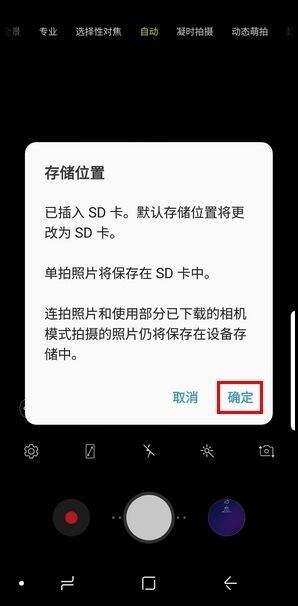
3
若点击取消后,还可以进入设置更改,点击左下角【设置】图标。
![Samsung Galaxy S9/S9+ SM-G9600/G9650(8.0)如何更改相机拍照存储位置?]()
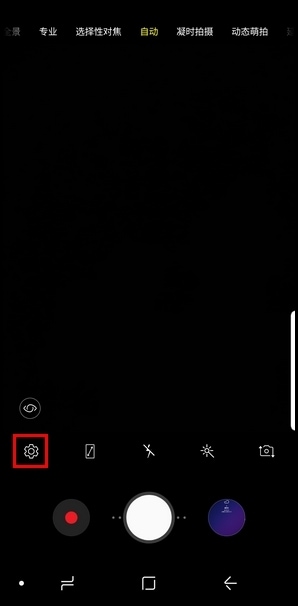
4
向上滑动屏幕,点击【存储位置】。
![Samsung Galaxy S9/S9+ SM-G9600/G9650(8.0)如何更改相机拍照存储位置?]()
(注:请确保您的设备中已安装存储卡,否则没有此选项。)
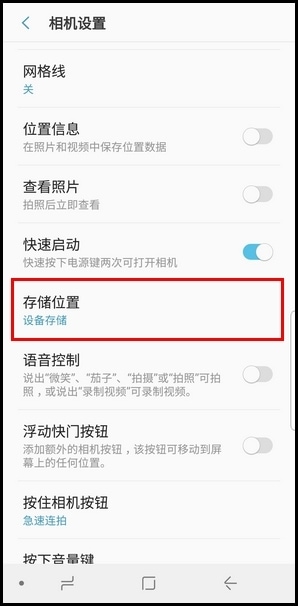
5
选择【SD卡】。
![Samsung Galaxy S9/S9+ SM-G9600/G9650(8.0)如何更改相机拍照存储位置?]()
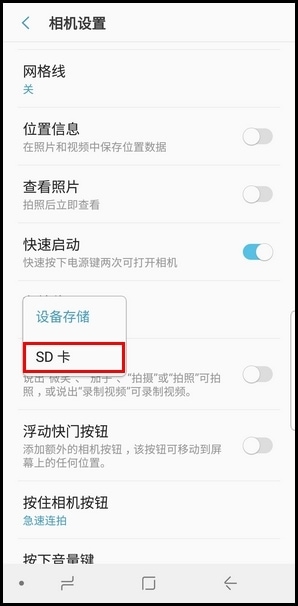
6
点击【<】图标返回取景界面拍照即可。
![Samsung Galaxy S9/S9+ SM-G9600/G9650(8.0)如何更改相机拍照存储位置?]()
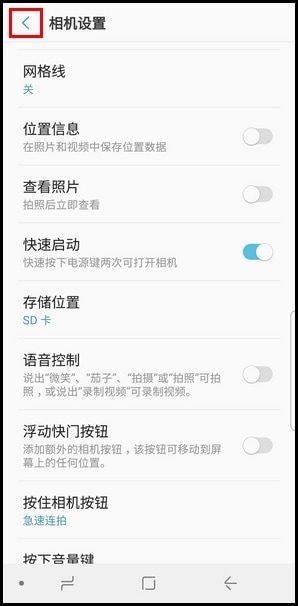
完成以上操作后,再拍摄的照片就默认存储到SD卡了。存储路径为:【Samsung】-【我的文件】-【SD卡】-【DCIM】-【Camera】。
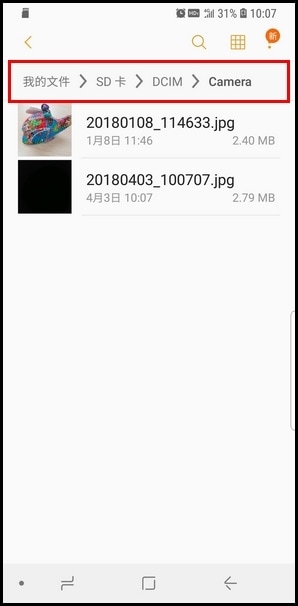
感谢您的反馈意见
请回答所有的问题。